Kopírovanie fotografií
Môžete jednoducho naskenovať už vytlačené fotografie a všetky ich naraz vytlačiť.
-
Na obrazovke DOMOV vyberte položku
 Kopírovať (Copy).
Kopírovať (Copy). -
Vyberte položku
 Kopírovanie fotografií (Photo copy).
Kopírovanie fotografií (Photo copy). -
Prečítajte si pokyny na obrazovke a zvoľte možnosť OK.
-
Umiestnite vytlačenú fotografiu na ploché predlohové sklo podľa pokynov na obrazovke a zvoľte možnosť OK.
 Poznámka
Poznámka-
Ďalšie informácie o umiestňovaní fotografií na ploché predlohové sklo:
Po dokončení skenovania sa zobrazí obrazovka s potvrdením nastavení tlače.
-
-
V prípade potreby zadajte nastavenia.
Pomocou tlačidiel

 zvoľte položku nastavenia a stlačením tlačidla OK zobrazte nastavenia. Pomocou tlačidiel
zvoľte položku nastavenia a stlačením tlačidla OK zobrazte nastavenia. Pomocou tlačidiel 
 určte hodnotu nastavenia a stlačením tlačidla OK svoj výber dokončite.
určte hodnotu nastavenia a stlačením tlačidla OK svoj výber dokončite.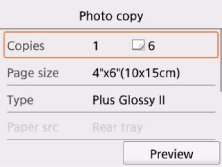
 Poznámka
Poznámka-
V závislosti od príslušnej položky nastavenia nemožno niektoré nastavenia zadať v kombinácii s nastavením inej položky nastavenia. Ak vyberiete neprípustnú kombináciu nastavení, na displeji LCD sa zobrazí
 a Detaily chyby (Error details). V tomto prípade zvoľte možnosť
a Detaily chyby (Error details). V tomto prípade zvoľte možnosť  v ľavom hornom rohu LCD, čím skontrolujete hlásenie a zmeníte nastavenie.
v ľavom hornom rohu LCD, čím skontrolujete hlásenie a zmeníte nastavenie. -
Výberom možnosti Ukážka (Preview) môžete zobraziť ukážku obrázka výtlačku na obrazovke s ukážkou. Pomocou tlačidiel

 zmeňte zobrazenie.
zmeňte zobrazenie.Ak sa na fotografii zobrazí ikona
 , vytlačená fotografia sa pravdepodobne nenaskenovala správne. Znova naskenujte vytlačenú fotografiu.
, vytlačená fotografia sa pravdepodobne nenaskenovala správne. Znova naskenujte vytlačenú fotografiu.
Môžete zadať nasledujúce položky nastavenia.
-
Kópie (Copies)
Zadajte počet kópií.
-
Veľk. str. (Page size)
Vyberte veľkosť strany vloženého papiera.
-
Typ (Type) (typ média)
Vyberte typ média vloženého papiera.
-
Zdr. pap. (Paper src)
Nastavený je zdroj papiera Zad. zásobník (Rear tray).
-
Kval.tlač. (Print qlty) (kvalita tlače)
Vyberte kvalitu tlače podľa originálu.
-
Okraj (Border) (tlač s okrajmi alebo bez okrajov)
Vyberte tlač s okrajmi alebo bez okrajov.
-
Opr. fot. (Photo fix)
Vyberte možnosť Žiadna korekcia (No correction), Aut. oprava fotog. (Auto photo fix) alebo Obnova vybled.obl. (Fade restoration).
 Poznámka
Poznámka-
Keď vyberiete možnosť Žiadna korekcia (No correction), tlačiareň vytlačí naskenovaný obrázok bez korekcie.
-
Keď vyberiete možnosť Aut. oprava fotog. (Auto photo fix), tlačiareň automaticky opraví naskenovaný obrázok.
-
Keď vyberiete možnosť Obnova vybled.obl. (Fade restoration), tlačiareň opraví naskenovaný obrázok, ktorý časom vybledol.
-
-
-
Stlačením tlačidla Farebne (Color) nastavte farebné kopírovanie, stlačením tlačidla Č/B (Black) čiernobiele kopírovanie.
Tlačiareň začne tlačiť.
 Poznámka
Poznámka-
Ak sa vytlačená fotografia nenaskenovala správne, zobrazí sa obrazovka s potvrdením, či chcete pokračovať v tlači. Výberom tlačidla Áno (Yes) tlačiareň spustí tlač. Ak chcete zopakovať skenovanie fotografie, vyberte možnosť Nie (No) a opätovne fotografiu naskenujte.
-

